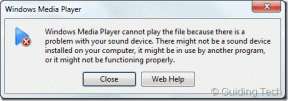6 geriausi būdai, kaip pataisyti veido ID, neveikiantį su „App Store“.
Įvairios / / November 29, 2021
Manau, kad saugumas nėra didžiausias Apple pranašumas Veido ID biometrinis autentifikavimas. Man tai – naudojimosi patogumas. Užuot įvedę slaptažodžius ir slaptažodžius, veido nuskaitymas (tai vyksta per mikrosekundę) atlieka darbą. Tačiau, kaip ir kitos biometrinio autentifikavimo formos, „Face ID“ taip pat turi savo nesėkmės akimirkos. Ir galite tikėtis kelių žagsėjimo, kai jūsų telefone bus paleista „iOS 14“. Naujasis atnaujinimas visada turi problemų.

Nepaisant to, kad įjungtas „Face ID“, kai kurie vartotojai negali autentifikuoti atsisiuntimų iš „App Store“ naudodami „Face ID“. Jie yra priversti įvesti savo „Apple ID“ slaptažodžius kiekvienam „App Store“ pirkiniui. Jei patenkate į šią kategoriją, žr. toliau pateiktus sprendimus, kaip atkurti veido ID autentifikavimą savo įrenginio App Store.
Taip pat „Guiding Tech“.
1. Keisti veido ID nustatymus
Jei jūsų įrenginys neinicijuos veido autentifikavimo atsisiunčiant ar perkant „App Store“, pabandykite išjungti „iTunes“ ir „App Store“ skirtą „Face ID“ įrenginio nustatymuose ir iš naujo įgalinkite parinktį. Tai padėjo daugeliui paveiktų „iPhone“ ir „iPad“ vartotojų. Uždarykite „App Store“ ir atlikite toliau nurodytus veiksmus, kad tai atliktumėte.
1 žingsnis: Paleiskite meniu „Nustatymai“ ir pasirinkite „Veido ID ir slaptažodis“.

Jei norite tęsti, būsite paraginti įvesti įrenginio kodą.
2 žingsnis: Tada išjunkite parinktį „iTunes & App Store“ ir vėl įjunkite po kelių sekundžių.


Šį kartą būsite paraginti įvesti „Apple ID“ slaptažodį, kad iš naujo įjungtumėte „Face ID“, skirtą „App Store“ ir kitoms palaikomoms jūsų įrenginio programoms. Iš naujo paleiskite „App Store“ ir patikrinkite, ar dabar galite autentifikuoti programų atsisiuntimus naudodami „Face ID“.
2. Iš naujo paleiskite įrenginį
Taip, šią problemą taip pat gali išspręsti kažkas tokio paprasto, kaip įrenginio („iPhone“ / „iPad“) paleidimas iš naujo. Nemažai „iPhone“ naudotojų paliudijo, kad „Face ID“ vėl veiktų su „App Store“. Išjunkite įrenginį, vėl jį įjunkite ir pažiūrėkite, ar tai padeda.

3. Atsijungti Apple ID
Tai dar vienas veiksmingas metodas. Tačiau nors atsijungus nuo „Apple ID“ (ir, žinoma, vėl prisijungus), ši „Face ID“ problema bus išspręsta, tačiau gali nepavykti naudotis kai kuriomis „Apple“ paslaugomis, pvz., „iCloud“ saugykla, „Apple Music“ ir kt. Taip pat galite visam laikui prarasti kai kuriuos atsisiųstus failus ir dokumentus. Skaityti šį vadovą Norėdami sužinoti daugiau apie tai, kas nutinka atsijungus nuo Apple ID savo iPhone/iPad.
Paleiskite įrenginio nustatymų meniu, palieskite savo Apple ID pavadinimą ir puslapio mygtuke bakstelėkite Atsijungti, kad atsijungtumėte nuo Apple ID.

4. Keisti šoninių mygtukų nustatymus
Jei jūsų įrenginys sukonfigūruotas prašyti slaptažodžio dukart palietus šoninį mygtuką atsisiunčiant programą, nenaudosite įjungto veido ID autentifikuoti App Store pirkinius. Įsitikinkite, kad išjungėte slaptažodžio naudojimą „iPhone“ / „iPad“ šoninio mygtuko meniu. Štai kaip tai padaryti.
1 žingsnis: Paleiskite meniu Nustatymai ir pasirinkite Prieinamumas.

2 žingsnis: Skiltyje „Fizinis ir variklis“ pasirinkite šoninį mygtuką.

Įsitikinkite, kad parinktis „Naudoti mokėjimo kodą“ išjungta arba išjungta.

Jei jau išjungta, galite jį įjungti ir vėl išjungti.
5. Iš naujo nustatykite veido ID
Jei visi aukščiau pateikti trikčių šalinimo metodai neduoda teigiamų rezultatų, pabandykite iš naujo nustatyti įrenginio veido ID. Tai reiškia, kad reikia ištrinti „Face ID“ ir nustatyti jį nuo nulio. Tai padeda išspręsti daugelį kitų su „Face ID“ susijusių problemų.
1 žingsnis: Paleiskite „Nustatymai“ ir pasirinkite „Veido ID ir slaptažodis“.

Būsite paraginti įvesti įrenginio kodą, kad pasiektumėte Face ID meniu.
2 žingsnis: Bakstelėkite „Iš naujo nustatyti veido ID“.

Tai iš karto ištrins jūsų veidą iš įrenginio atminties.
3 veiksmas: Dabar bakstelėkite „Nustatyti veido ID“, kad nuskaitytumėte ir užregistruotumėte savo veidą „Face ID“ atrakinimo funkcijai.

Po to įsitikinkite, kad parinktis naudoti Face ID „iTunes“ ir „App Store“ yra perjungta.

6. Atnaujinkite iOS
„Apple“ išleidžia „iOS“ versijas, kurios iš dalies, o kartais ir visiškai sugadina „Face ID“ naudojimą. Laimei, šios klaidos paprastai neužsibūna ilgai; Norint išspręsti tokias problemas, reguliariai siunčiami mikro naujiniai. Susidūrėme su daugybe „iPhone“ ir „iPad“ naudotojų, kurie galėjo ištaisyti „App Store“ neveikiantį „Face ID“ tiesiog atnaujindami savo įrenginio OS. Turėtumėte daryti tą patį, jei joks kitas sprendimas neveikia.
Eikite į Nustatymai > Bendrieji > Programinės įrangos naujinimas ir bakstelėkite „Atsisiųsti ir įdiegti“.

Pastaba: Norint atsisiųsti ir įdiegti „iOS“ naujinimą, reikalingas „Wi-Fi“ ryšys.
Lengvai daro
Patogumas ir saugumas turėtų eiti koja kojon. Slaptažodžių įvedimas nereikšmingiems dalykams, pvz., programos diegimui, gali sukelti daug streso, ypač su ilgais slaptažodžiais. Veido ID autentifikavimas yra patogus, tačiau kartu yra ir problemų. Taigi, kai kitą kartą negalėsite naudoti „Face ID“ su „App Store“, šiame vadove pateikiami sprendimai padės tai lengvai išspręsti. Galite sužinoti daugiau apie „Face ID“ naudojimą norint prisijungti prie programų, automatiškai užpildyti slaptažodžius ir atlikti mokėjimus Oficialus Apple vadovas.
Kitas: Pavargote nuo to, kad kiekvieną kartą automatiškai užpildote slaptažodį savo „iPhone“ ar „iPad“ sistemoje „Touch ID“ arba „Face ID“? Perskaitykite toliau pateiktą vadovą, kad sužinotumėte, ar verta atsikratyti papildomos apsaugos.